QQ音乐设置指定最大占用空间缓存量(定期清理)
1、首先,我们打开自己的QQ音乐软件,刚打开我们会看见这个界面;
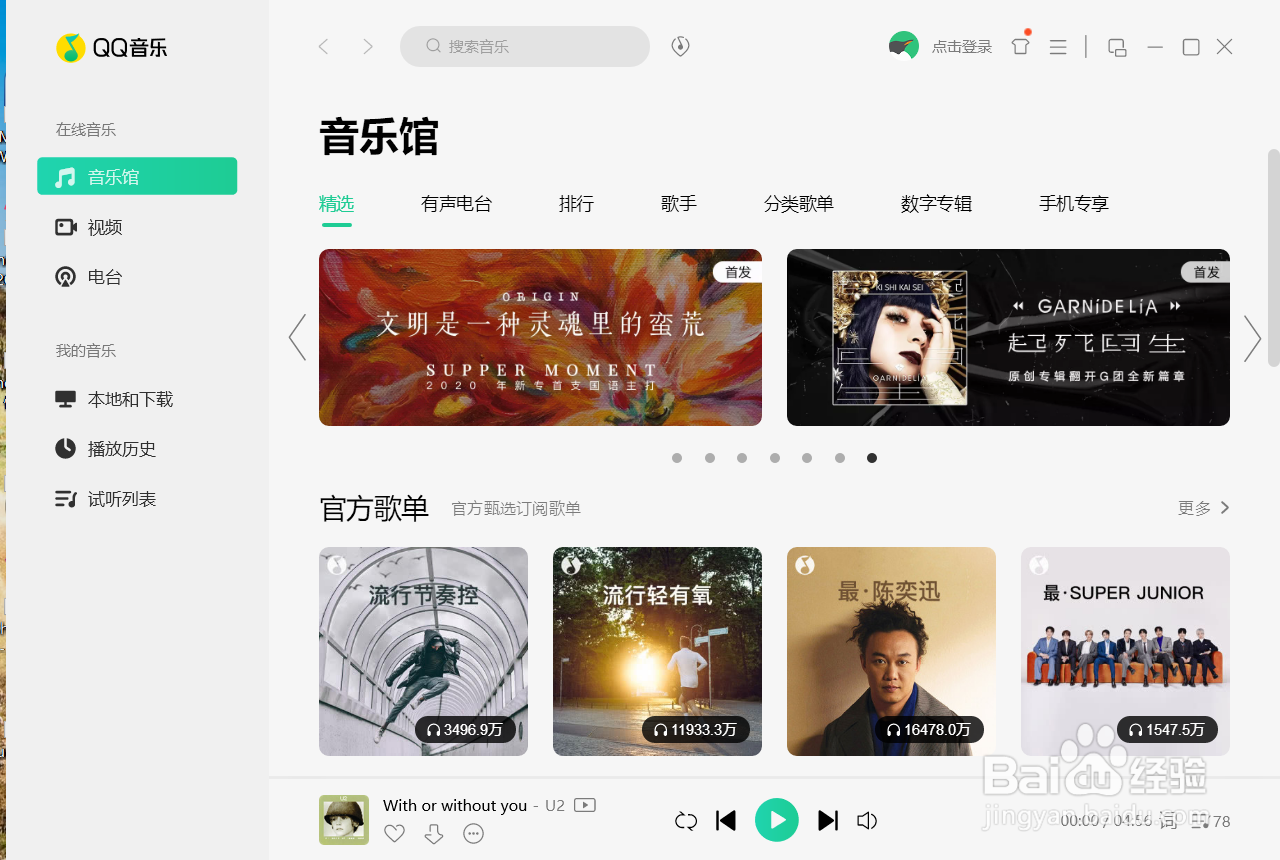
2、接着,我们注意右上方找到类似“三”字的图案,我们找到后点击它,进入下一步;
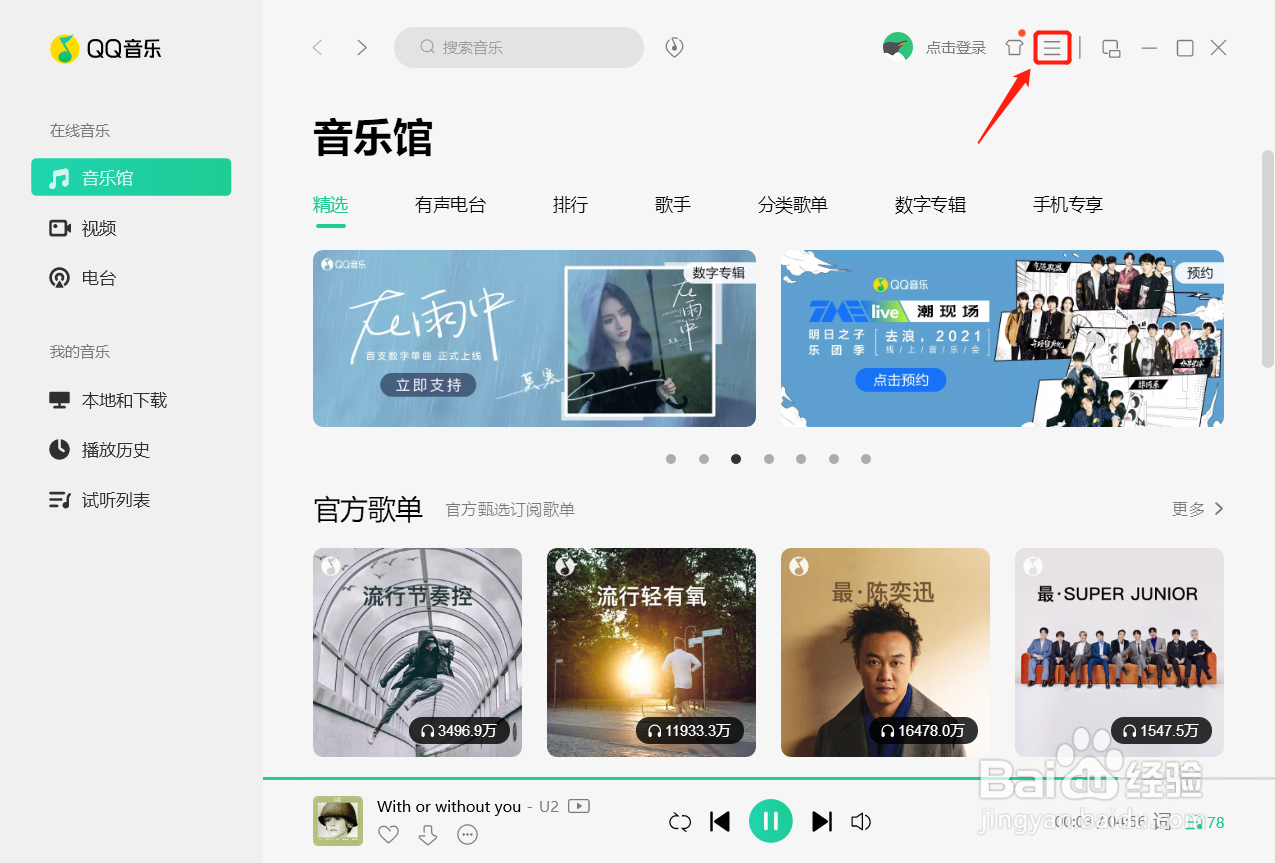
3、接着,我们点击“三”后会出现一个选择界面,我们选择【设置】,点击它;

4、接着,我们就进入到【设置】的界面了,这里有许多可以自行调整的设置;
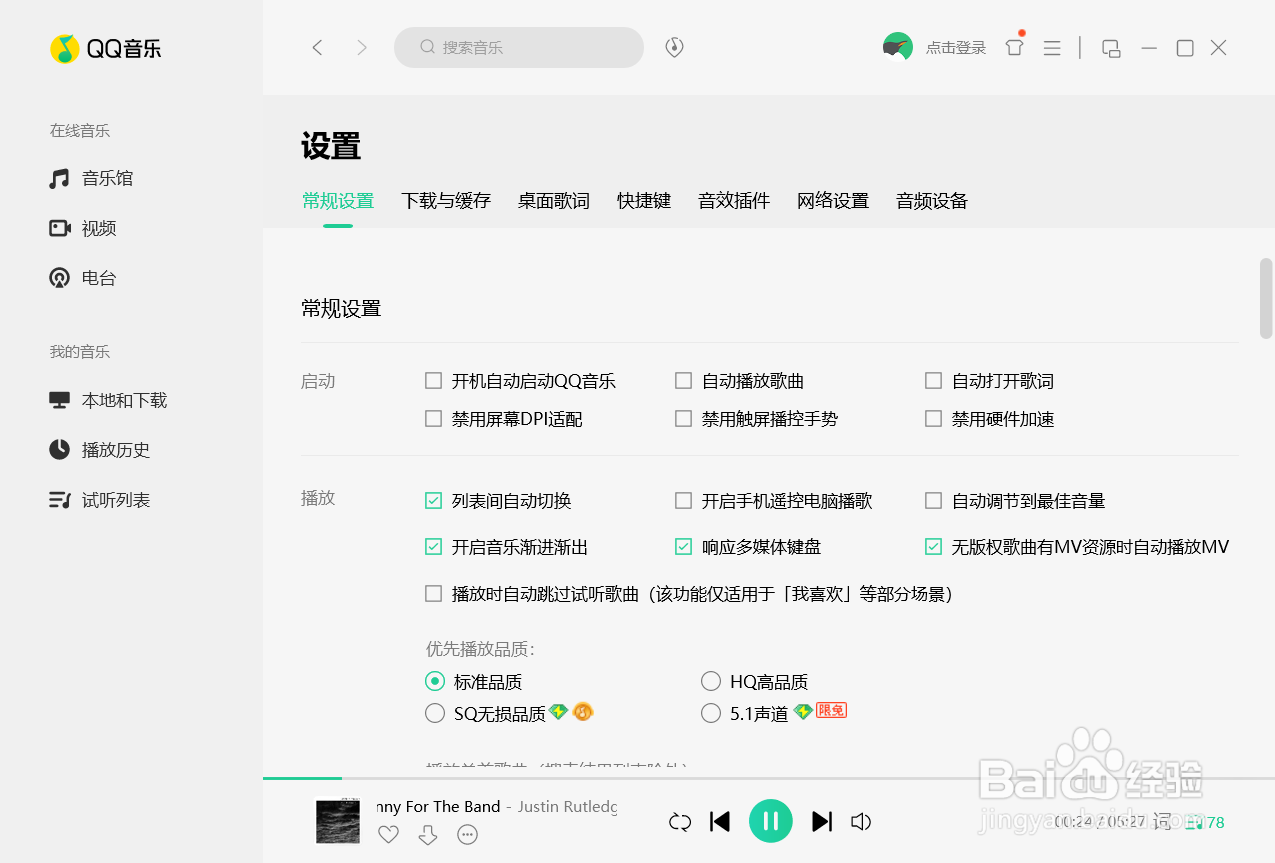
5、我们在上方的【设置】中选择【下载与缓存】的选项,接着注意到“歌曲缓存设置”有个“设置缓存最大占用空间”;
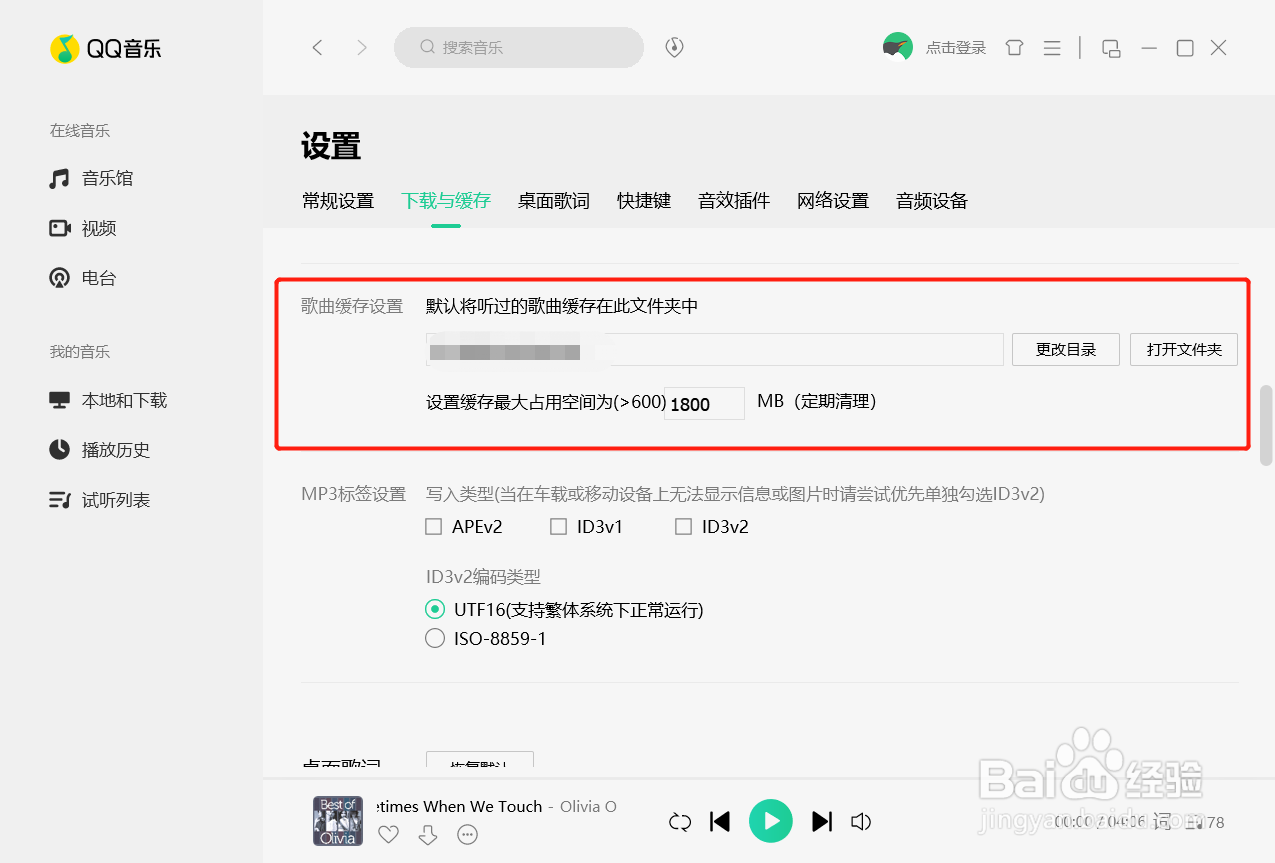
6、我们将“设置缓存最大占用空间”中设置自己想要的大小,它就会定期清理保证缓存不超过你指定的大小;
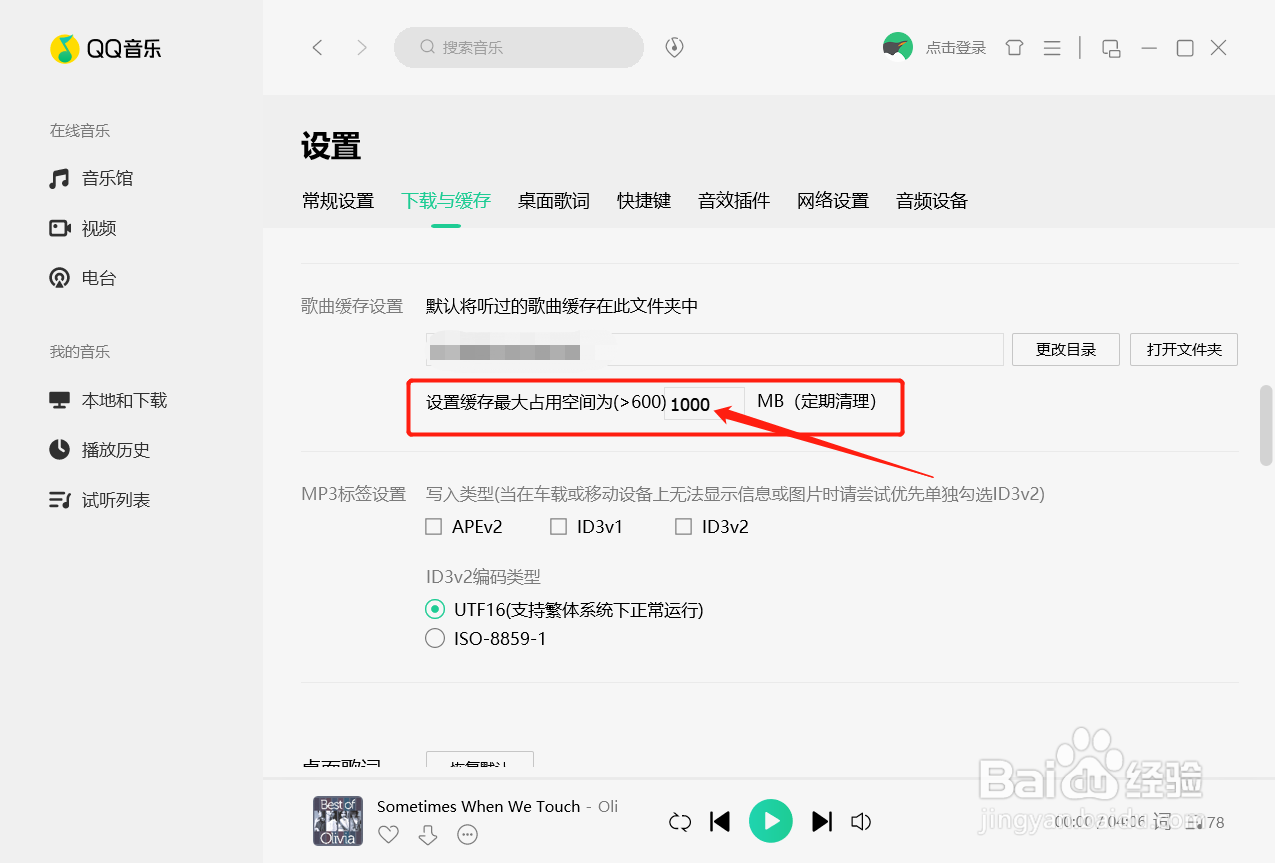
7、这样就设置缓存最大占用空间成功了,这样也可自己调整缓存的大小。
声明:本网站引用、摘录或转载内容仅供网站访问者交流或参考,不代表本站立场,如存在版权或非法内容,请联系站长删除,联系邮箱:site.kefu@qq.com。
阅读量:53
阅读量:35
阅读量:20
阅读量:116
阅读量:33